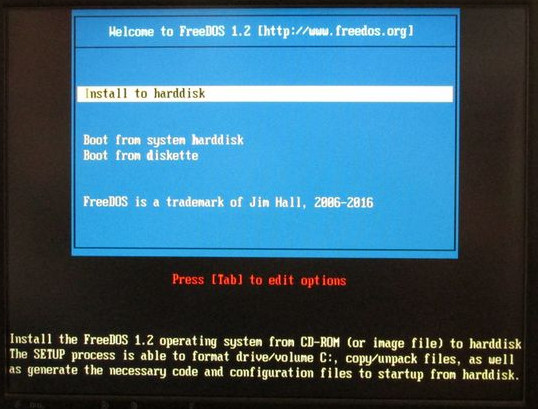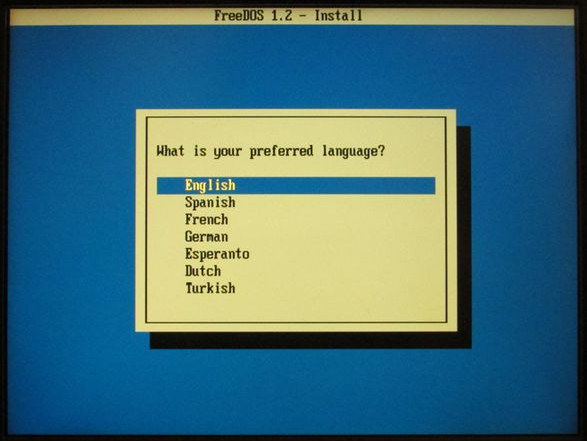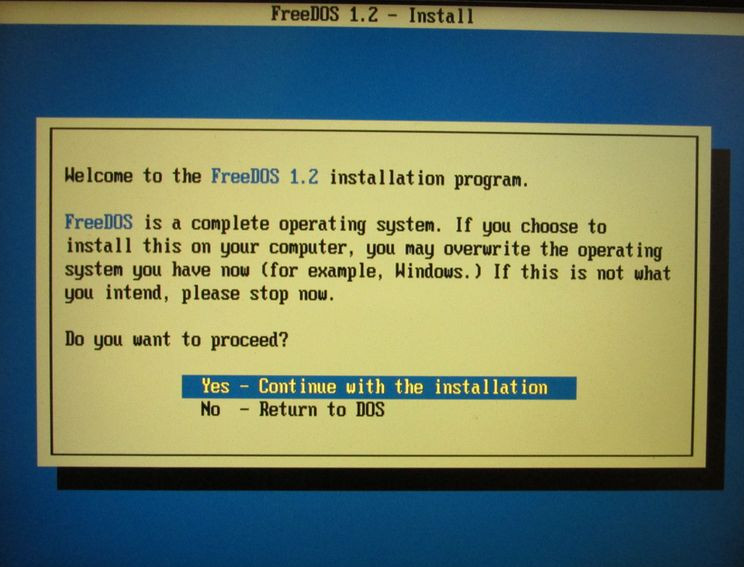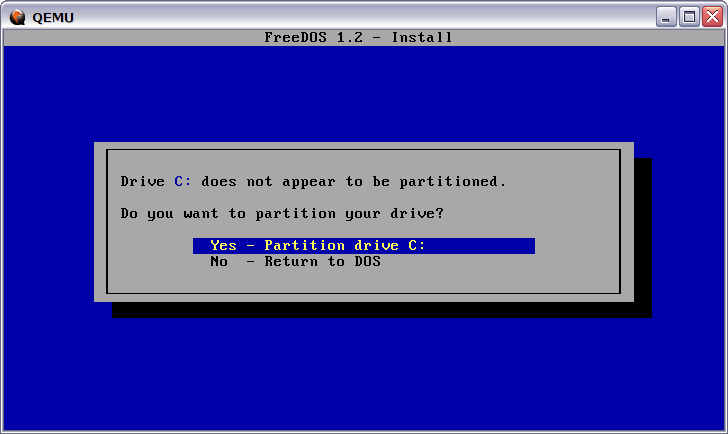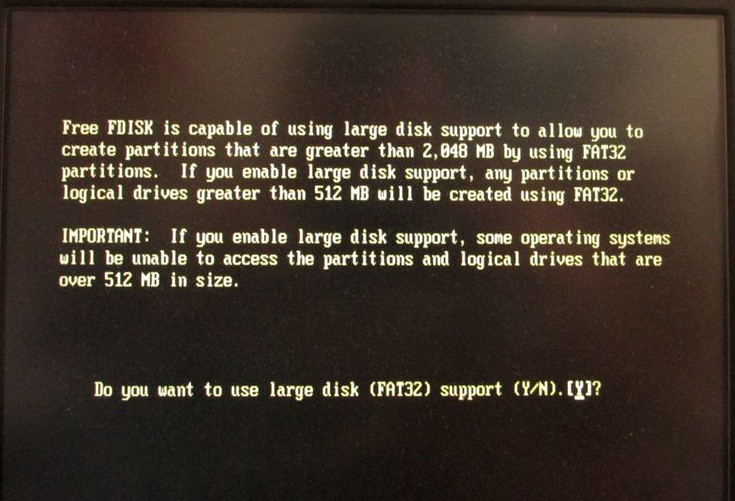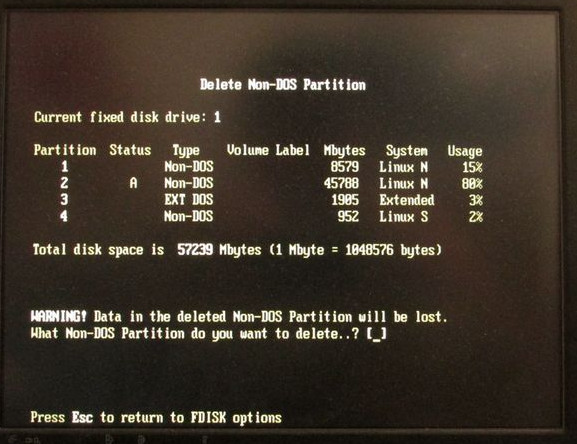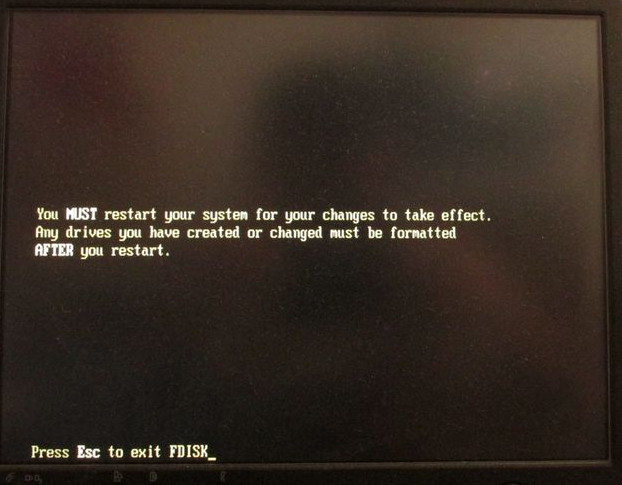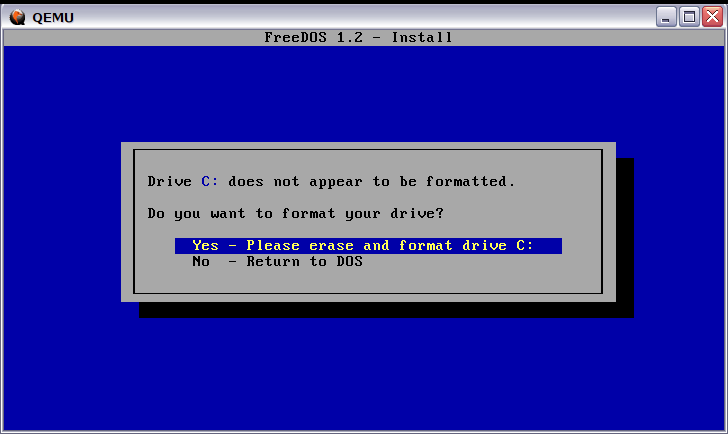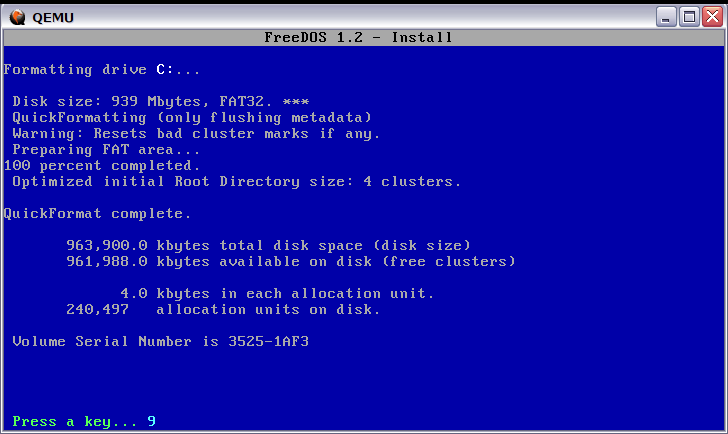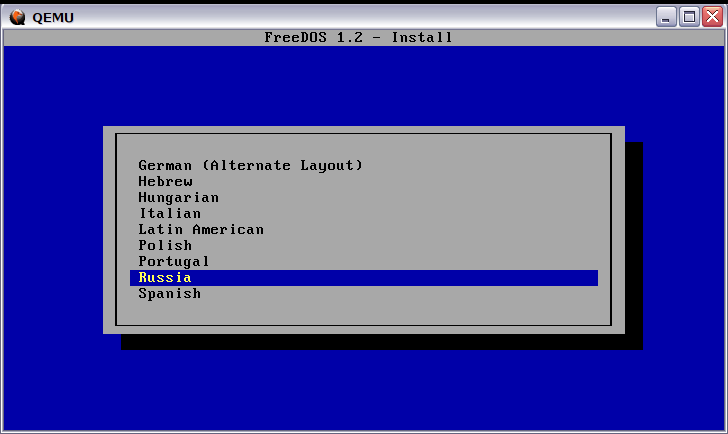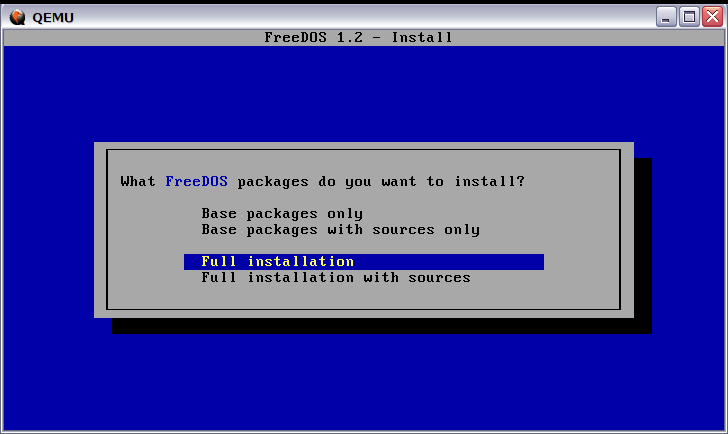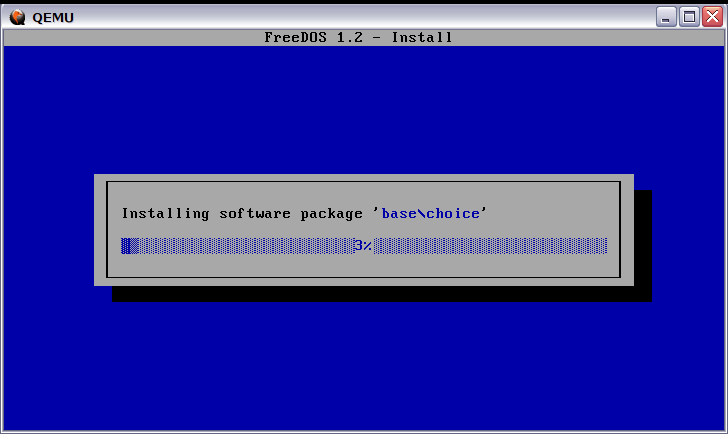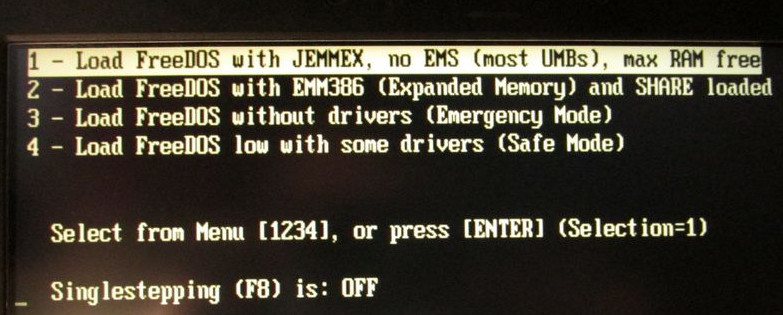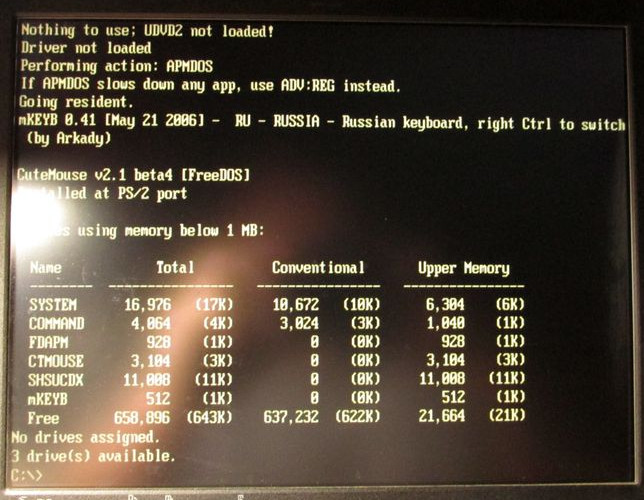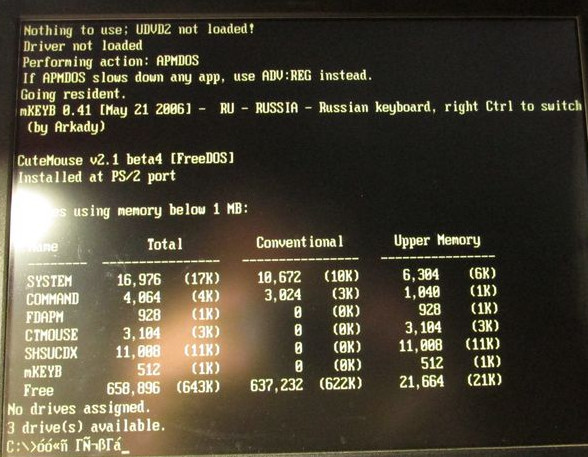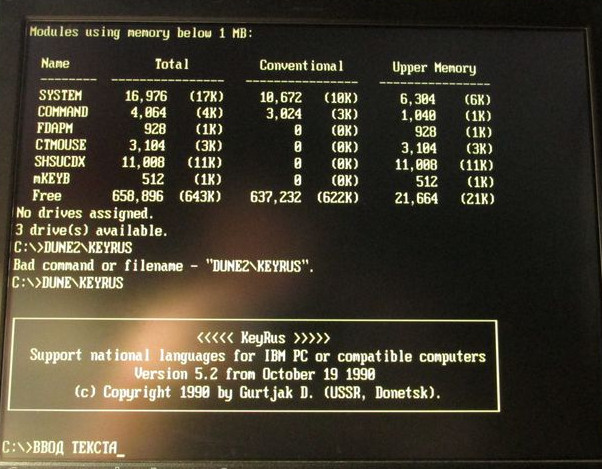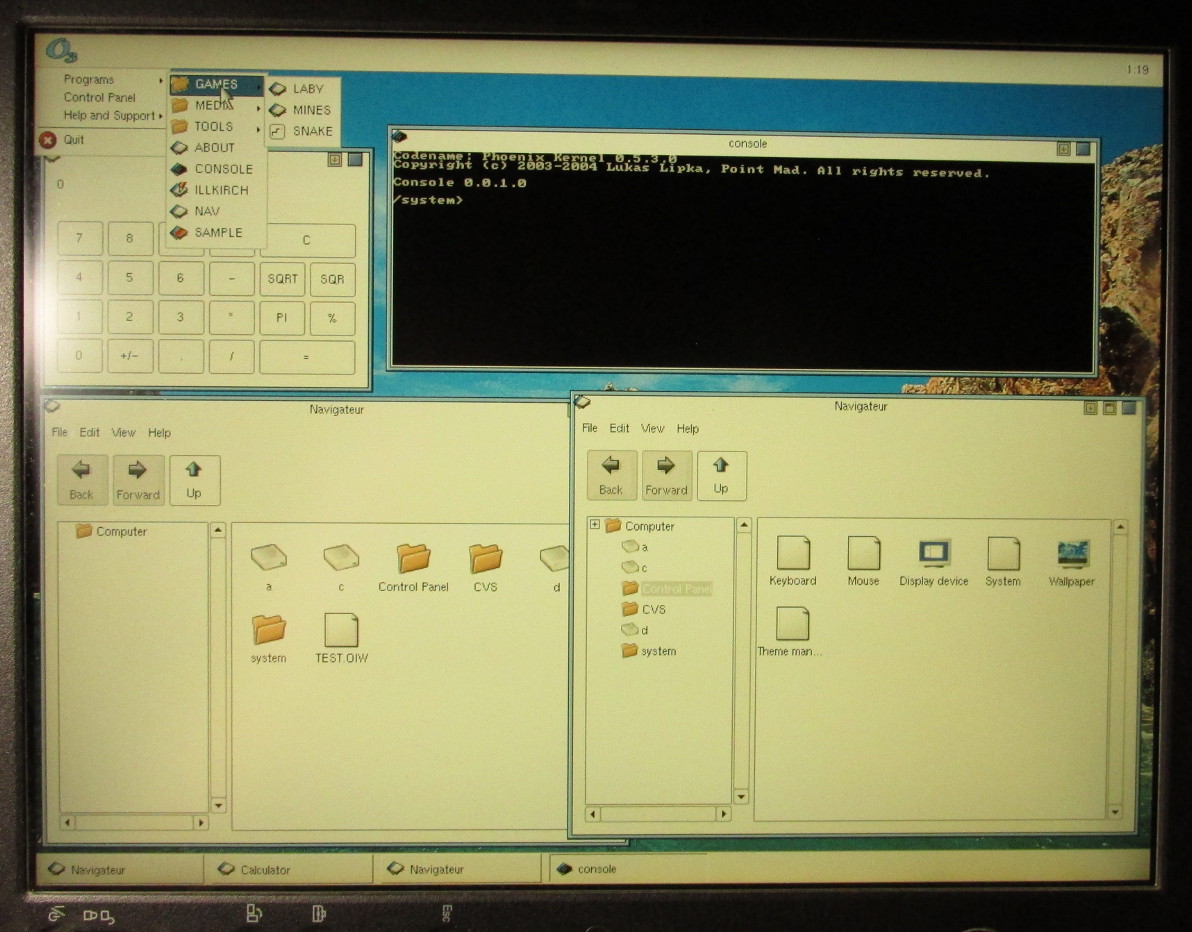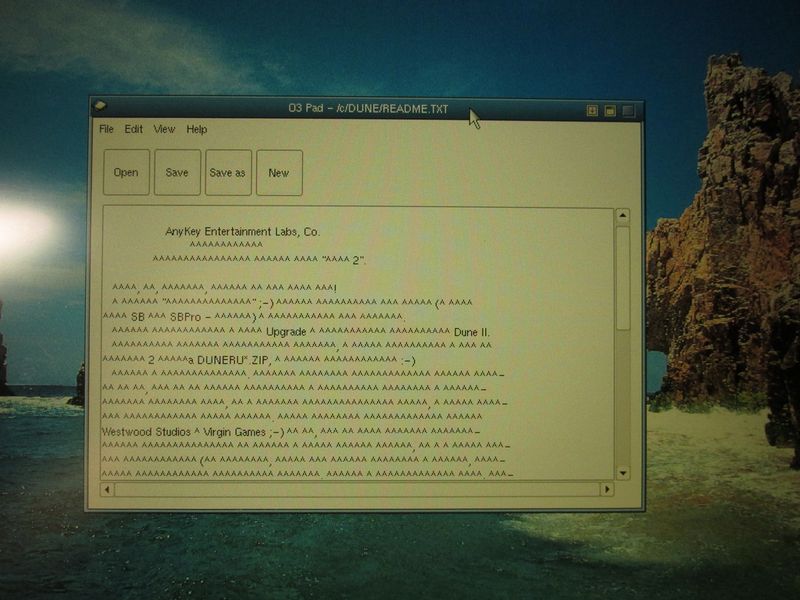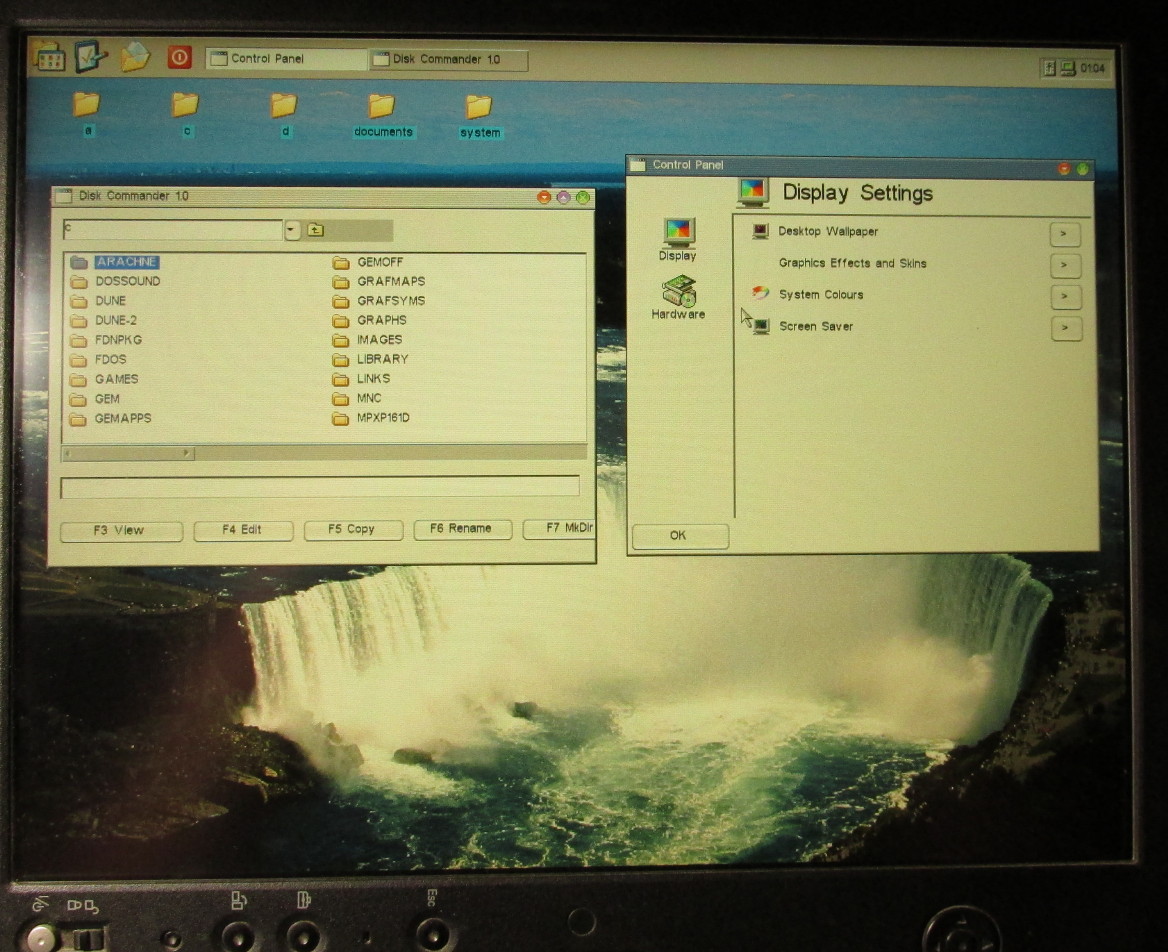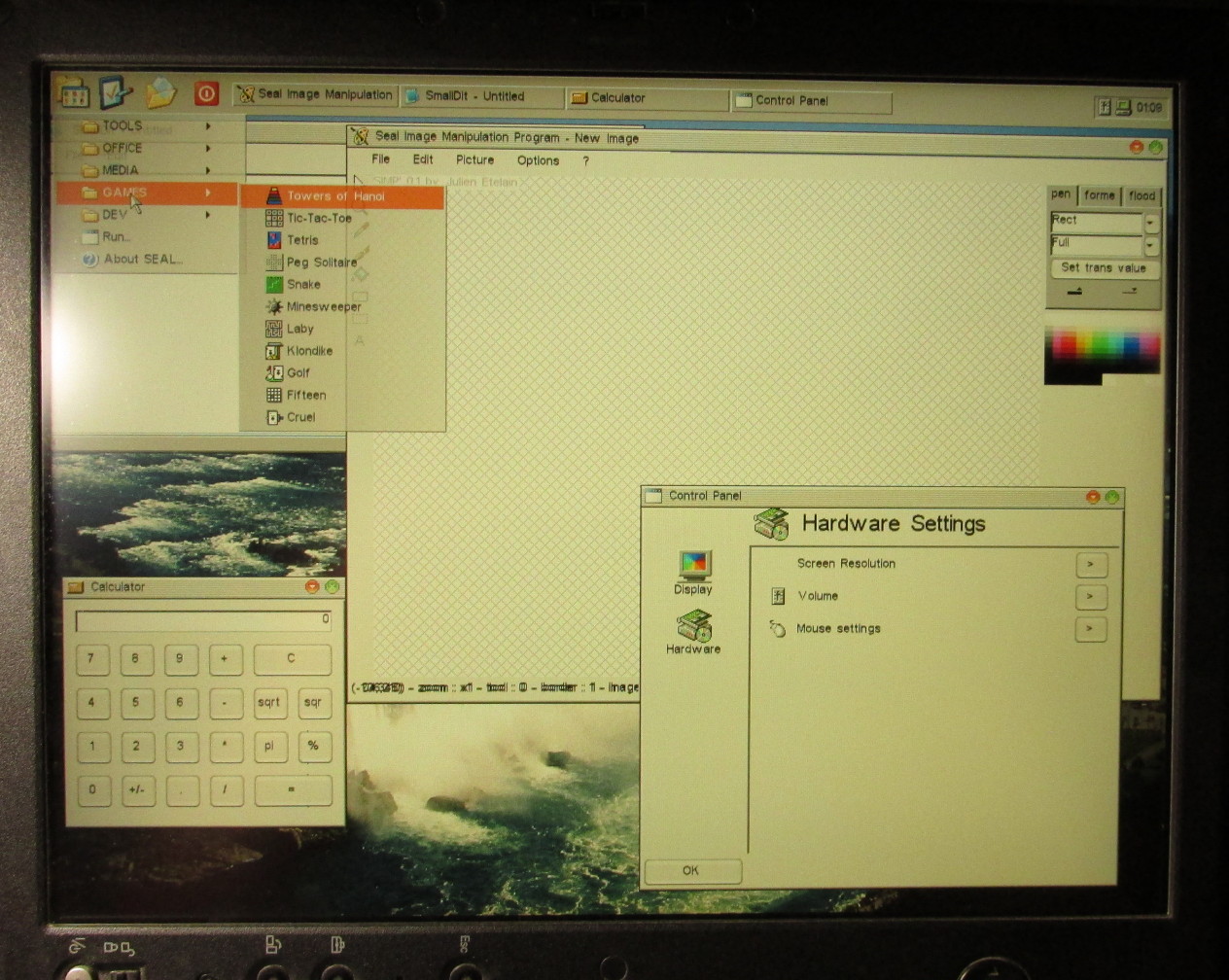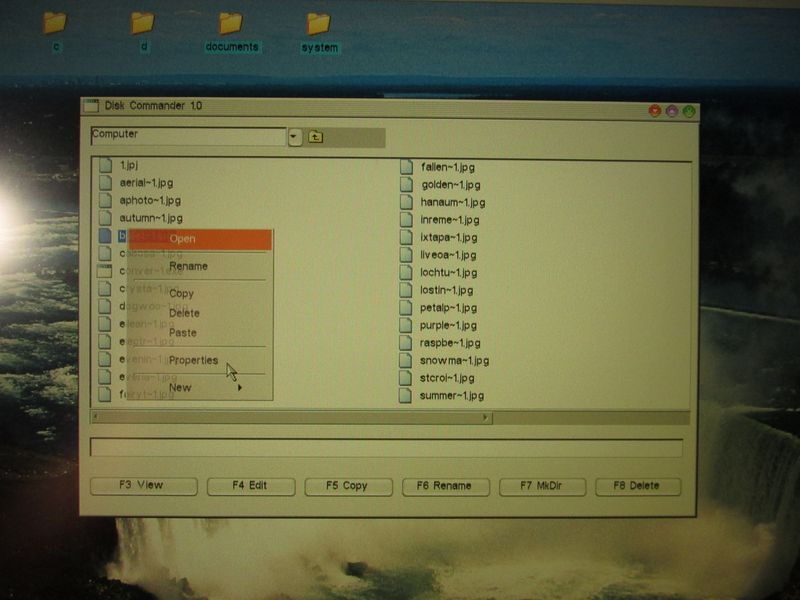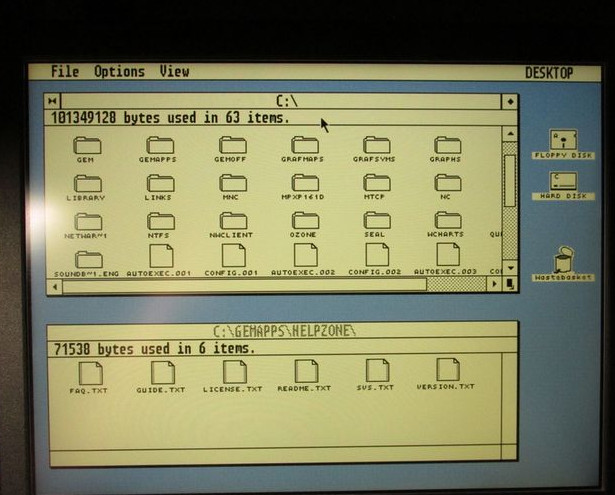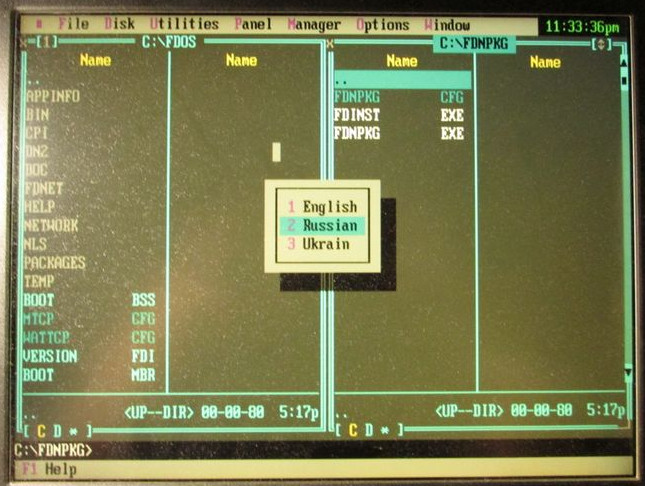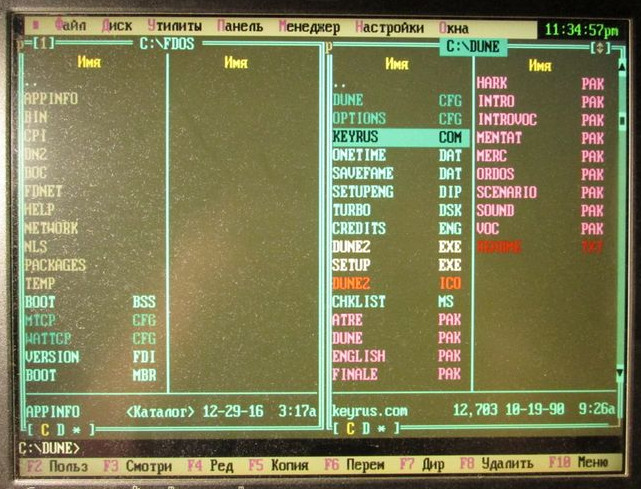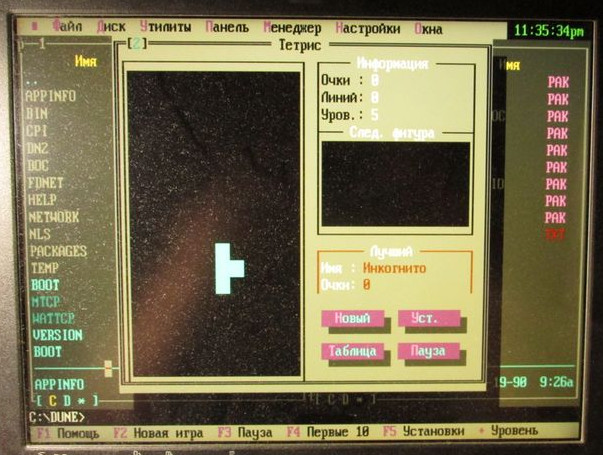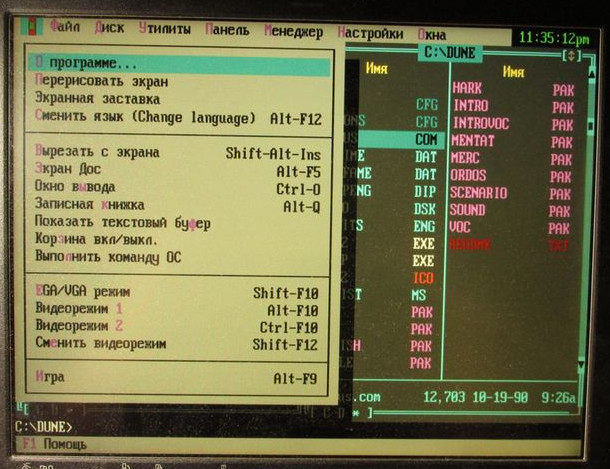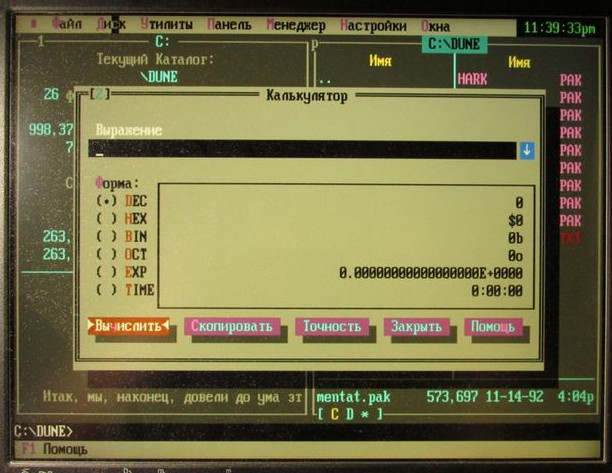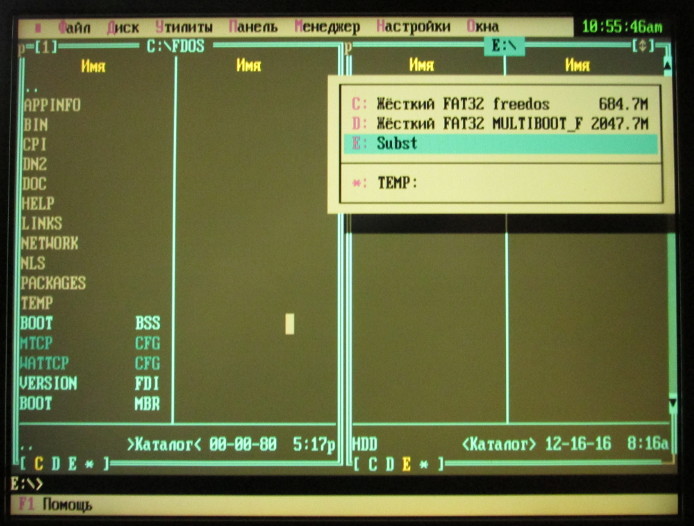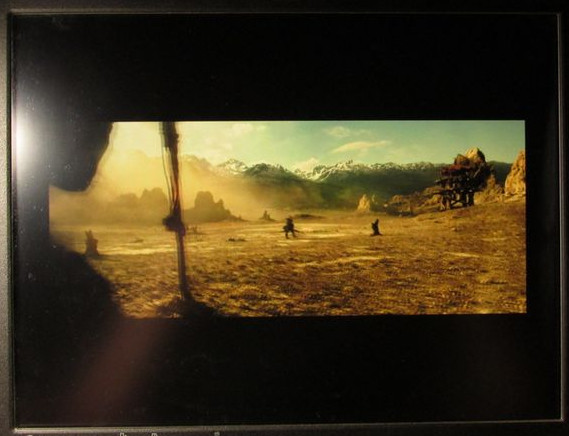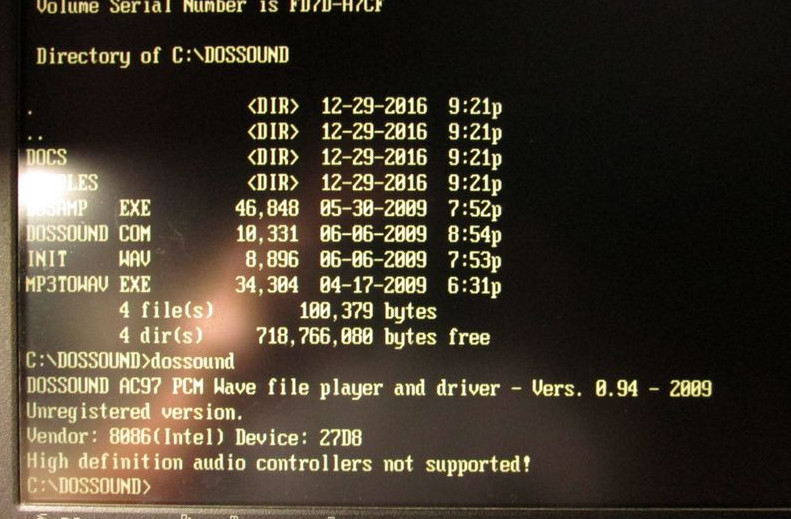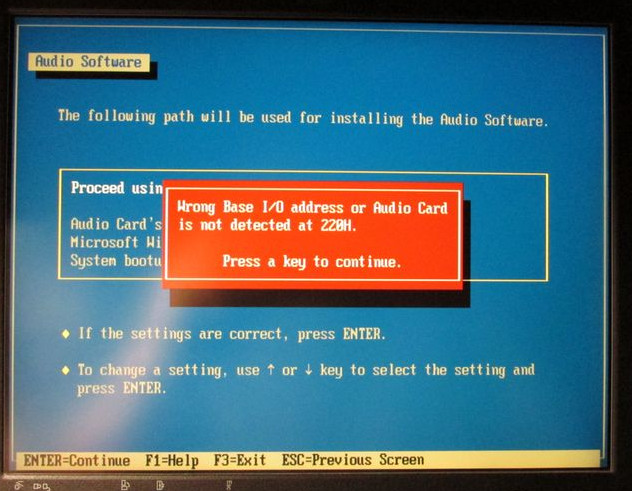- Операционная система DOS (Free DOS) на ноутбуке: что это такое
- Что такое операционная система DOS
- Операционная система Free DOS и ноутбуки
- Первые шаги после покупки нового ноутбука/ПК — Операционная Система (кратко)
- Как установить ОС Windows 7 на ноут с ОС FreeDOS?
- FreeDOS 1.2 Обзор | автор: admin | 31 декабря 2016
- Устанавливаем пакеты
- Графические оболочки
- Dos Navigator
- Поддержка флешек и usb-винчестеров
- Фильмы и игры
- Выход в Интернет
Операционная система DOS (Free DOS) на ноутбуке: что это такое
При выборе нового ноутбука многие пользователи сталкиваются с таким термином как DOS или Free DOS. Данный термин можно встретить в характеристиках многих современных устройств, при этом практически негде не объясняется, что он в действительности означает.
В этой статье мы расскажем, что такое операционная система DOS на ноутбуке, зачем производители ее устанавливают и можно ли покупать компьютеры с этой ОС.
Что такое операционная система DOS
Аббревиатура DOS расшифровывается как Disk Operating System и обозначает операционную систему, ориентированную на работу с дисковыми накопителями, например, с дискетами или жесткими дисками.
Логотип Free DOS — самой популярной операционной системы DOS на данный момент.
Операционная система DOS обычно поддерживает несколько файловых систем и позволяет пользователю выполнять чтение и запись данных в файлы на подключенных к компьютеру накопителях. Кроме этого, операционная система DOS обеспечивает работу других функций компьютера. В частности, она управляет выводом информации на экран, портами, операциями с памятью и запущенными программами.
Появление термина DOS связано с тем, что первые версии компьютеров не оснащались жесткими дисками и работали на основе бездисковых операционных систем. Такие компьютеры требовали загрузки данных с помощью магнитных лент, перфокарт, перемычек или клавиатуры, из-за чего работать с ними могли только опытные специалисты.
Первые дисковые операционные системы появились в начале 60-х годов и активно использовались до конца 80-х. За это время появилось множество разных операционных систем, которые подпадают под определение термина DOS. Наиболее известными из них являются:
- MS-DOS — операционная система от компании Microsoft, которая основана на 86-DOS от Seattle Computer Products. Впервые появилась в 1981 году и использовалась до середины 90-х, когда была вытеснена первыми версиями Windows.
- PC DOS – операционная система от компании IBM. Появилась в 1981 году как исправленная версия MS-DOS 1.0.
- Free DOS – бесплатная операционная система с открытым исходным кодом, разработку которой ведет программист Джим Холл. Первая официальная версия FreeDOS появилась в 2006 году.
В современных условиях операционные системы семейства DOS безнадежно устарели и полностью вытеснены такими графическими операционными системами как Windows, Linux, MacOS и другими.
Операционная система Free DOS и ноутбуки
Несмотря на то, что операционные системы DOS являются устаревшими, он все еще применяются в некоторых областях. Причем чаще всего используется именно Free DOS. Она имеет открытый исходный код и распространяется полностью бесплатно, что делает ее удобным инструментом для разработки. Например, Free DOS не редко применяется для управления промышленным оборудованием.
Интерфейс операционной системы Free DOS. Примерно это вы увидите при первом включении ноутбука с операционной системой DOS.
Еще одна сфера применения FreeDOS – это готовые компьютеры и ноутбуки, на которые Free DOS устанавливается с завода в качестве стандартной операционной системы. Это делается для того, чтобы не устанавливать на компьютер операционную систему Windows.
Отказ от использования Windows позволяет производителю немного сэкономить и снизить цену на данное устройство. Такой подход используют многие производители ноутбуков и готовых компьютеров, например, Dell, Asus, HP, Samsung и Lenovo. Кроме Free DOS в качестве стандартной операционной системы для ноутбука также может использоваться какой-нибудь Linux. В данном случае цель такая же – не использовать Windows и таким образом снизить цену.
Для покупателя ноутбука операционная система DOS означает только одно – установкой Windows придется заниматься самостоятельно, поскольку пользоваться компьютером с ОС DOS в современных условиях не реально. Поэтому, если вы умеете устанавливать Windows, то можете не переживать и смело покупать ноутбук с Free DOS. Если же вы хотите получить устройство, которое будет готово к работе сразу из коробки то стоит выбрать модель с предустановленной Windows, ну или хотя-бы Linux.
Первые шаги после покупки нового ноутбука/ПК — Операционная Система (кратко)
Как установить ОС Windows 7 на ноут с ОС FreeDOS?
Источник
FreeDOS 1.2 Обзор | автор: admin | 31 декабря 2016
Ради справедливости, стоит отметить что они устанавливают уже не MS DOS, а его бесплатный опенсорсный аналог Free DOS. Времена ДОСа прошли двадцать лет назад, но не смотря на это, Фри ДОС поддерживается в актуальном состоянии и последний стабильный выпуск был 25 декабря этого года, прям перед НГ.
Его основные преимущества — низкие системные требования (до 640кб оперативной памяти) и однозадачный режим, монопольно выделяющий все системные ресурсы одной задаче, что полезно для низкоуровневых программ и встраиваемых решений.
ДОС используется в основном для работы старого железа и старых программ, для узкоспециализированных устройств, для восстановления винчестеров (программами MHDD, Victoria, HDD Regenerator) и для перепрошивки BIOS. Но зачем его устанавливать на новые ноутбуки с последними видеокартами Nvidia ?
Так чем же Фри ДОС так нравиться производителям ноутбуков ? Бесплатно ? Быстро устанавливается ? Не требовательно к ресурсам ? А может у них проблемы с БИОС и винчестером ? И они решили устанавливать ДОС с кучей системных программ, чтобы покупателю удобно было перепрошить биос ?
Да там просто строка приглашения FreeDOS, ярко говорящая о полном отсутствии autoexec.bat и config.sys, необходимых для запуска каких-либо драйверов. Но иногда даже и строки приглашения нет, просто запрос ввода даты и времени, как перед первым запуском ДОС.
Не смотря на узкоспециализированные области применения, я попытаюсь его установить на десктоп, где требуется фильмы, музыка и Интернет.
В новой версии нам обещают упрощенные средства для выхода в Интернет, пакетный менеджер, обновлённые версии программ и новый установщик, значительно упрощающий установку
Дистрибутив FreeDOS распространяется в пяти вариантах:
Стандартный установщик: CDROM «standard» installer
Устаревший установщик: CDROM «legacy» installer
Загрузка из флопика (с испольованием CDROm) Boot floppy (use with CDROM)
Полный установщик для флешки USB «Full» installer
LiveUSB с установщиком Live «Lite» installer
Я выбрал iso-образ с стандартным установщиком, занимает он около 450MB.
ДОС устанавливается простой командной на LiveCDНо чтобы не устанавливать все драйверы и программы вручную, мы запустим автоматический установщик с полным набором программ.
Тестовый компьютер:
Ноутбук lenovo t60
Процессор Intel Core2 1.7
Видео: Intel Corporation Mobile 945GM/PM/GMS
Аудио: Intel Corporation NM10/ICH7 Family High Definition Audio Controller (rev 02)
Ethernet: Intel Corporation 82573L Gigabit Ethernet Controller
Память 3ГБ
Раздел диска:
1ГБ
привод DWDRW и винчестер через переходник IDE to USB
Открылось меню загрузчика ISOLINUX
Далее загружаются драйвера и скрипты устанощика
Мы нажать F5, чтобы прекратить загрузку и выйти в DOS или нажать F8, чтобы отменить отдельные функции. В конце загрузки установщик завис на получении пакетов из CD
Позже выяснилось что ДОС поддерживает только IDE/SATA, а у меня USB CDROM. Причём это касается не только FreeDos, но и MSDos. В таком случае остаётся только ручная установка, но я решил пойти по пути наименьшего сопротивления и установить ДОС на системный раздел через эмулятор KVM
Выбираем язык установщика. Русского тут нет, зато есть Эсперанто
Нас предупреждают что инсталятор затрёт загрузчик Windows. Мы можем отказаться и вернуться в Dos, чтобы выполнить установку вручную или нажать Yes, но потом придётся восстанавливать NTLoader (загрузчик Windows). Восстановить NTLoader можно загрузив установочный CD с Windows и выполнив там команду fixmbr или Bootrec с параметром /FixBoot.
Диск C: не размечен, хотите его разметить ? Да
Тут открылся досовский fdisk и мне пришлось вспомнить свой столетний опыт работы с этим инструментом
Вы должны перезагрузить систему для принятия изменений. Все диски, которые вы создали или изменили, нужно отформатировать после перезагрузки. Нажмите Esc для выхода из Fdisk
После изменения разделов, ДОС нужно обязательно перезагрузить. Нам нужно нажать Esc, после чего компьютер перезагрузиться и нужно будет снова загрузить CDROM и пройти все предыдущие шаги установки. Заново разметку диска мы проходить не будем, так как диск уже размечен.
Диск C: не оформатирован, хотите его отформатировать ? Да
Выбор раскладки клавиатуры
Какие пакеты вы хотите установить ?
Только базовые пакеты
Базовые пакеты с исходниками
Полная инсталяция
Полная инсталяция с исходниками
Мы выберем полную инсталяцию, чтобы сразу установить графический оболочки, DOSNavigator и поддержку сети
Далее нас ещё раз спрашивают, а действительно ли мы хотим установить FreeDOS1.2
Процесс установки пакетов:
Установка завершена ! Вы хотите перезагрузить ?
Отвечаем положительно и через 5 секунд открывается меню загрузчика. Нам предлагают выбрать расширитель памяти, загрузку без драйверов или безопасную загрузку (прям как в Виндоус). Также можно включить пошаговою загрузку, чтобы подтвердить или отменить загрузку каждого компонента.
За вывод этого меню отвечает файл C:\fdconfig.sys
Нажимаем Enter и получаем вот такой рабочий стол:
Сверху сообщение о том что драйвер DVD не загружен, но работает usb-мышь и русская раскладка клавиатуры с переключением правым Ctrl
Проверяем раскладку:
Этот вопрос легко решается старой программой, разработанной ещё в СССР. Достаточно ввести команду keyrus.com и ни каких проблем с кодировкой и раскладкой:
Устанавливаем пакеты
Для начала нам нужно установить какой-нибудь Commander типа Norton
У нас на диске C: папка FDOS
Это аналог «Program Files» и в этой папке все программы, среди которых куча линуксовых программ из проекта DJGPP, дефрагментаторы, проверка диска, драйверы USB и драйвер мыши. Здесь нет файловых мендежеров, графических оболочек, поддержки сети и драйверов ntfs. Всё это есть на CD, но почему-то не установилось, хотя мы выбрали «полную инсталяцию».
Нам ничего не остается как перейти в рабочую ОС и загрузить все эти пакеты на раздел с досом. А скачать их можно на тут
Пакетный менеджер очень похож на тот что в Debian:
- установка: fdnpkg install ..\package.zip
- удаление fdnpkg remove ..\package.zip
- поиск fdnpkg search example
- обновление fdnpkg update package.zip
- и некоторые другие опции
Графические оболочки
Ozone и GEM красивые, но довольно глючные и часто падают на тривиальных действиях. Есть возможность настраивать разрешение экрана, частоту мерцания и цветность до 32 бит. Консоль в Ozone GUI не всегда позволяет вводить текст. Программы под ДОС, как и Windows3.1, они просто отказываются запускать.
Наши клавиатурные настройки никак не отражаются на оболочках:
Dos Navigator
Почему не Norton Commander5.5 ?
— Свободный Dos Navigator намного мощнее проприетарного Norton Commander5.5.
Поддержка языков:
Встроенная игра «Тетрис»
Куча возможностей: переключение видеорежимов, буфер обмена, корзина, записная книга, заставка, скриншот экрана, окно вывода, экран дос.
Встроенный калькулятор:
Много оконный режим
Вы можете держать более двух окон
Множество встроенных приложений:
редактор электронных таблиц, калькулятор, терминал, расширенная утилита форматирования дисков, просмотр баз данных, UU-кодер/декодер, CD-проигрыватель, телефонная книжка. И это далеко не полный список.
Поддержка флешек и usb-винчестеров
Флешки и usb-накопители открываются без проблем, но только если эти устройства были подключены до загрузки ДОСа
Мой 40-гиговый винчестер с файловой системой NTFS открылся сразу после запуска драйвера NTFS:
Этот драйвер NTFS полностью свободный и включен в дистрибутив FreeDOS.
Фильмы и игры
Mplayer наверно единственные проигрыватель видео под DOS
C:\mplayer video.avi
Играет без тормозов, но выводит закорлючки на экран поверх фильма:
Это можно исправить перенаправив вывод в файл:
C:\mplayer video.avi >>1.txt
Видео играет, но звука нет.
В файле autoexec.bat прописана команда
SET BLASTER=A220 I7 D1 H5 T6
Но раз звука нет, значит дело в драйвере. Один драйвер пишет что HD Audio не поддерживается, хотя он предназначен для NM10/ICH7 (у меня Intel Corporation NM10/ICH7 Family High Definition Audio Controller (rev 02)) и выпущен в 2009 году:
Другой драйвер тоже не пашет:
Даже не знаю что делать. Обошел весь Интернет — нигде нет драйвера Intel HD Audio под Dos.
FreeDoom — одна из немногих 3D-игр из пакетной базы FreeDOS
Выход в Интернет
Досовский драйвер есть только под 82577LC, а нужен под 82573L
Я пробовал запустить этот драйвер — ошибку не выводит, а портированый из Линукса dhclient ничего не видит. Microsoft Network Client 3.0 загрузил этот драйвер, но вываливается с ошибкой.
Выводы .
Красивые графические оболочки вываливаются на тривиальных действиях. USB-CDrom не поддерживается, зато отлично работаю USB-накопители с файловой системой NTFS, USB-мыши и клавиатуры. Звуковые и сетевые адаптеры 2007 года не поддерживаются, так что слушать музыку и выходить в Интернет на компьютере десятилетней давности в этой ОСи не возможно.
Если я допустил ошибку и что-то не правильно настроил, буду очень вам благодарен и признателен за помощь !
ВНИМАНИЕ !
Возможно что-то уже неактуально. Обращайте внимание на даты !
Эта статья опубликована 31 декабря 2016-го года !
Источник